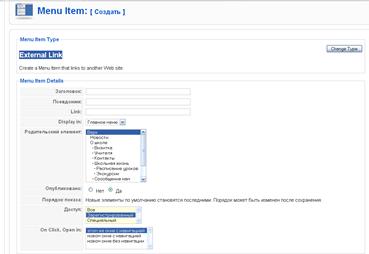Возможности профессиональной ориентации учащихся 10-11 классов при обучении элективному курсу Основы веб-дизайнаРефераты >> Педагогика >> Возможности профессиональной ориентации учащихся 10-11 классов при обучении элективному курсу Основы веб-дизайна
Для настройки плагинов в меню админцентра выбрать в пункт «Расширения» - «Менеджер плагинов». Откроется окно, в котором в виде таблицы будет представлена информация об установленных плагинах (рис. 35).
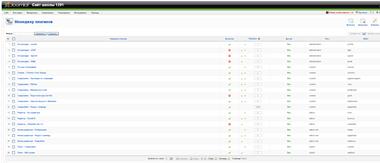
Рис. 35. Менеджер плагинов
Для открытия настроек плагина, следует нажать на название плагин.
В панели «Подробности» расположены настройки плагина: имя, переключатель включен, имя, файл плагина, доступ (для какой группы пользователей разрешен данный элемент), порядок. В низу расположено описание предназначения и что возможных дополнительных настроек плагина (рис. 36).
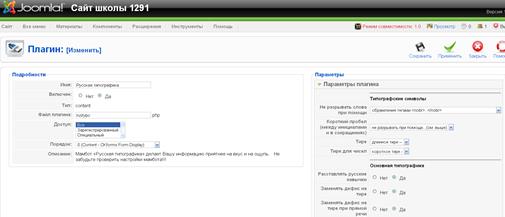
Рис. 36. Настройка плагина
Справа находится панель «Параметры», в которой находятся раскрывающиеся блоки «Параметры плагина». Все настройки разделены на разделы «Типографские символы», в котором настраиваются пораметры тэга разрыва слов, пробела между инициалами и в сокращениях, тире; в блоке «Основная типографика» регулируется расстановка русских кавычек, замена дефиса на тире, блок «Не разрывать» позвеляет настроить принудительный перенос слов, в блоке «Автозамены» устанавливаются автозамены клавиатурных комбинаций клавиш на «неклавиатурные» символы, в «Орфография» настраивается отфография на сайте, в блоке «Числа» происходит настройка параметров числовых выражений.
Рассмотрим настройку модулей на примере модуля mod_stats или Статискика. Настройка модуля идентична настройкам плагина.
Основные панели настройки модуля – «Параметры» и «Подробности», принципиальное отличие который от плагинов состоит в том, что модули, работающие во FrontEnd, необходимо обязательно располагать в одной из специально предназначенных позиций шаблона. Для этого в панели «Подробности» находится выпадающий список «Позиция», при этом в одной о той же позиции может располагаться несколько модулей.
Последовательность вывода модулей на страницах сайта настраивается в в общей таблице модулей, где модули группируются в зависимости от их позиции на сайте.
Модули обычно привязывают к конкретным пунктам меню. Чтобы указать несколько пунктов меню, необходимо в переключателе «Меню» отметить пункт «Выбрать из списка», и в выпадающем списке «Выберите пункты», удерживая нажатой на клавиатуре кнопку Ctrl, отметить требующиеся строки (рис. 37).
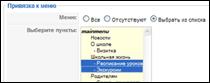
Рис. 37. Привязка модуля к меню
VI. Группы пользователей.
Существует две основные группы пользователей: FrontEnd - посетители сайта, которые могут работать только с внешней стороны сайта и BackEnd-группа – пользователи админцентра, которые могут работать как с внешней стороны, так и обладающие правом входа в управляющую част сайта.
Представленные группы подразделяются на несколько подгрупп, где основных принципом разделения прав доступа является наследование прав группой следующего уровня:
1. Лицевая панель:
- посетители сайта имеют доступ только к просмотру общедоступной информации сайта;
- зарегистрированные могут просматривать общедоступную часть и заходить в разделы для зарегистрированных пользователей;
- авторы, имеют права такие же, как и у зарегистрированных посетителей, но добавляется право писать статьи для сайта и редактировать собственные материалы, но они не могут опубликовать;
- редакторы могут просматривать сайт, писать свои материалы, редактировать свои и чужие статьи, но так же не имеют права публикации;
- управляющий является ответственными за публикацию, имеют все права редакторов, но добавляется возможность открывать свои и чужие материалы для общего доступа на сайте.
2. Пользователи админцентра имеют возможность работать со всеми правами издателей, и подразделяются на:
- менеджеры дополнительно имеют право создавать разделы и категории, управлять пунктами существующих меню сайта, закачивать медиа-файлы, управлять работой компонентов;
- администраторы, по мимо перечисленных прав, могут управлять пользователями, добавлять дополнительные меню, устанавливать или удалять компоненты, модули, плагины и шаблоны, управлять ими, проводить очистку кэш и общую разблокировку;
- суперадминистраторы имеют доступ ко всем действиям по созданию и управлению сайтом, в том числе, могут создавать любых пользователей, заменять шаблоны дизайна, выполнять общие настройки сайта, производить рассылки.
При работе в Joomla первоначально устанавливается только admin – с правами главного администратора. Остальных пользователей регистрирует администратор или создаются условия для самостоятельной регистрации на основной стороне сайта. После регистрации дополнительных пользователей, администратор имеет право из админцентра на странице «Пользователь» индивидуально установить дополнительные права, при этом логин для входа на сайт указывается в поле «Имя пользователя» (рис. 38).
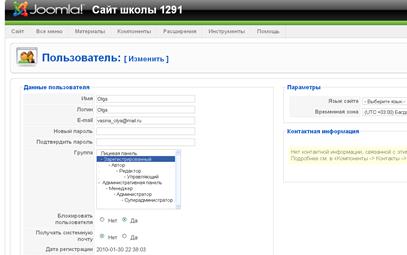
Рис. 38. Изменение группы пользователя
В панели «Параметры» можно дополнительно указать для конкретного пользователя язык сайта и временную зону.
При настройке доступа к материалам, разделам и категориям сайта требуется указывать уровень доступа к ним: все, зарегистрированный, специальный. Первый уровень означает, что с данным элементом могут ознакомиться все посетители сайта. Второй уровень означает, что к данным элементам имяют права доступа только группа зарегистрированных пользователей и выше. Специальный уровень для тех, у кого уровень доступа выше авторов.
Для авторизации на сайте служит специальный модуль mod_login - модуль авторизации, который привязывают к главной странице сайта, уровень доступа которой «Общий». Разрешение на самостоятельную регистрацию пользователей устанавливается в общих настройках сайта: в меню админцентра «Сайт» – «Общие настройки», выбираем вкладку «Система» и в блоке «Настройки пользователя» разрешить регистрацию (рис. 39).
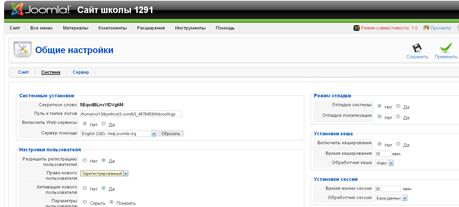
Рис 39. Настройка регистрации пользователей на сайте
Если согласиться с пунктом «Активация нового пользователя», то новые пользователи смогут активировать свою учетную запись только после получения ссылки для активации через электронное письмо.
Чтобы настроить пункты меню для различных групп пользователей внеобходимо воспользоваться «Все меню» - «Главное меню», где в открывшемся окне нажать на кнопку «Создать» и указать тип «External Link». В открывшемся окне необходимо дать название пункту меню и указать групп пользователей, для которых он доступен (рис. 40).